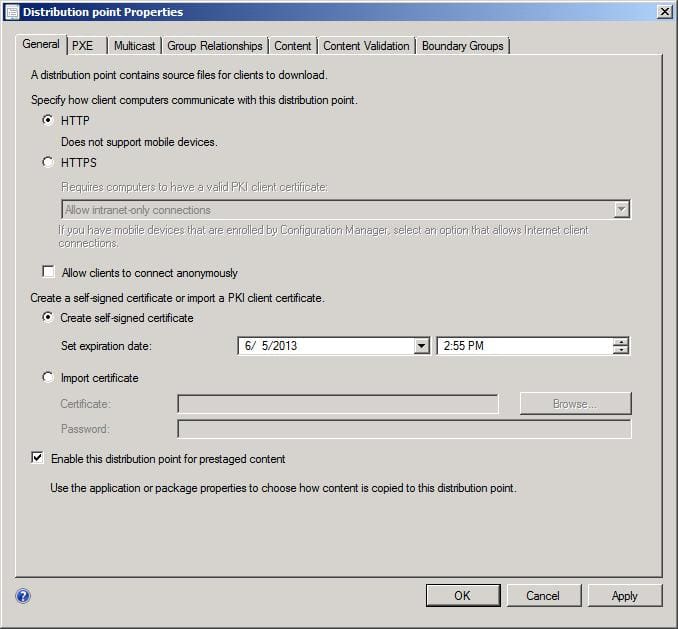Todavía tengo un portátil Tandy. No es una tableta. No es un portátil. Es un LAPtop como en el que se puede sentar en su regazo. Funciona con cuatro pilas AA, y si quiero actualizar la ram a unos chillones 256K tengo que encontrar algo que se parezca mucho a esos bichos hexagonales con los que juegan los niños. La cuestión es que hubo un tiempo en que no teníamos múltiples T3 conectando toda nuestra red. Muchas empresas hoy en día todavía lo patean al estilo retro (op, op) con algunas de sus sucursales e infligen a estas pequeñas oficinas con T divididos o inferiores.
Para aquellos de nosotros que miramos a nuestras soluciones System Center Configuration Manager (SCCM) para entregar con una eficiencia óptima, solíamos mirar a estas ramas y llorar abiertamente porque sabíamos que incluso si ponemos puntos de distribución en la rama, iba a haber algunos empujes nocturnos para no poner la conexión de rodillas. Había algunas maneras de evitarlo (Nomad de 1E es un buen producto en cualquier red entonces y hoy), pero en su mayor parte estabas atascado. Con la llegada de SCCM 2012 hay una característica poco conocida para estos casos y es en lo que nos centraremos - Pre-Staging Content.
La configuración de un punto de distribución pre-establecido es simple en SCCM 2012 si usted sabe dónde buscar (como la mayoría de las cosas). Primero vaya a las propiedades del DP que va a ser un DP pre-establecido. Hay una pequeña casilla de verificación en la parte inferior de la ficha General que dice: "Habilitar este punto de distribución para contenido Pre-Staged". Marque esa casilla.
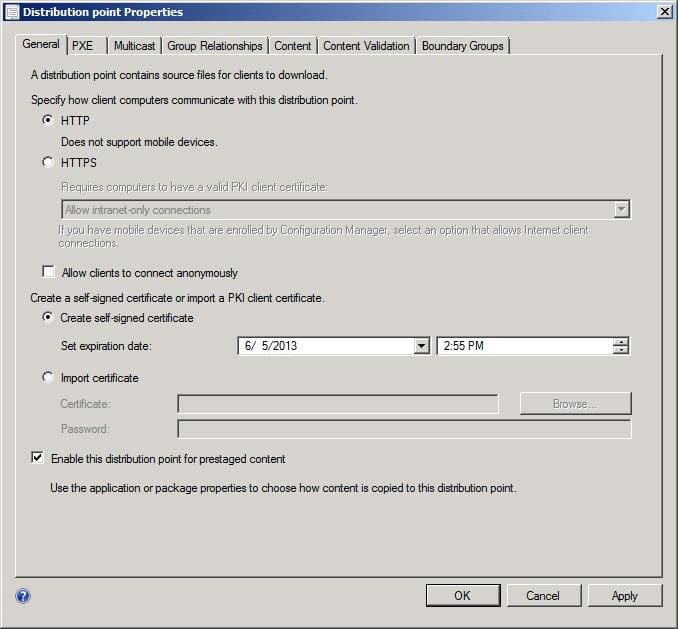
Ahora que nuestro DP está configurado para ser un DP de Contenido Pre-Establecido cualquier contenido que sea empujado a él enviará una señal en el Estado del Contenido que dice, "Hey, voy a permanecer en el estado En Progreso hasta que su contenido sea entregado". Tenga esto en cuenta cuando empuje aplicaciones o paquetes. Hablando de eso, usted puede estar preguntándose: "¿Cómo puedo obtener mi contenido en el DP?". Esa es una excelente pregunta. Navegue hasta la Aplicación o Paquete que desea Prestage y haga clic con el botón derecho del ratón sobre él. Seleccione Crear archivo de contenido de Prestage para abrir el asistente (Tenía que saber que existía un asistente, ¿verdad?). Especifique la ubicación para crear el archivo y asegúrese de seleccionar la opción Exportar todas las dependencias. Haga clic en Siguiente.
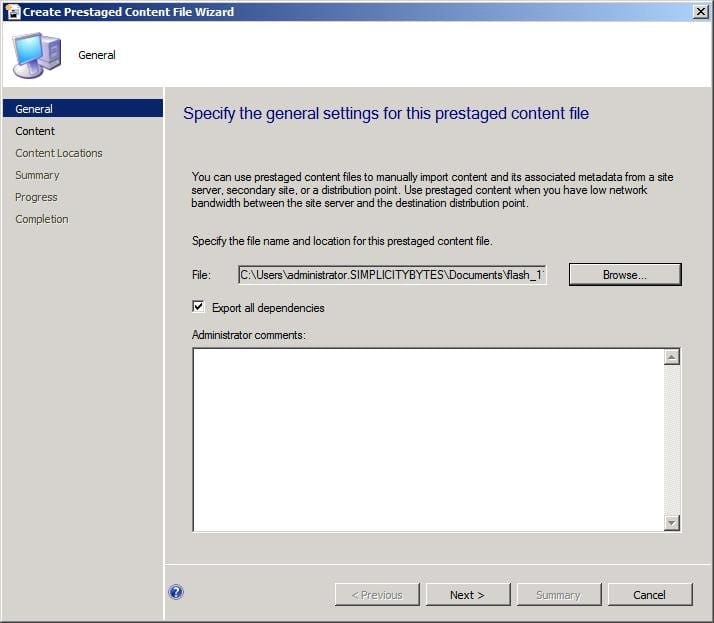
Revise el Contenido del paquete y haga clic en Siguiente.
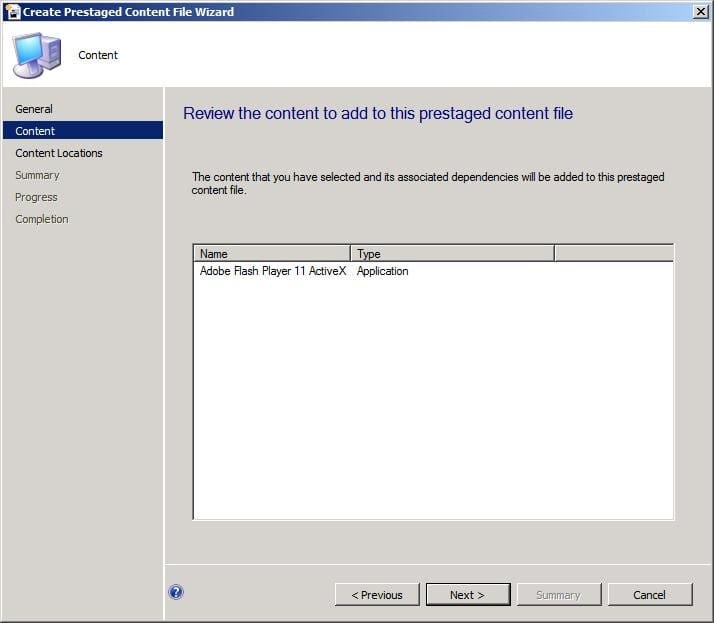
Haga clic en Añadir para especificar el Punto de Distribución que se marcó como Pre-Establecido y haga clic en Siguiente.
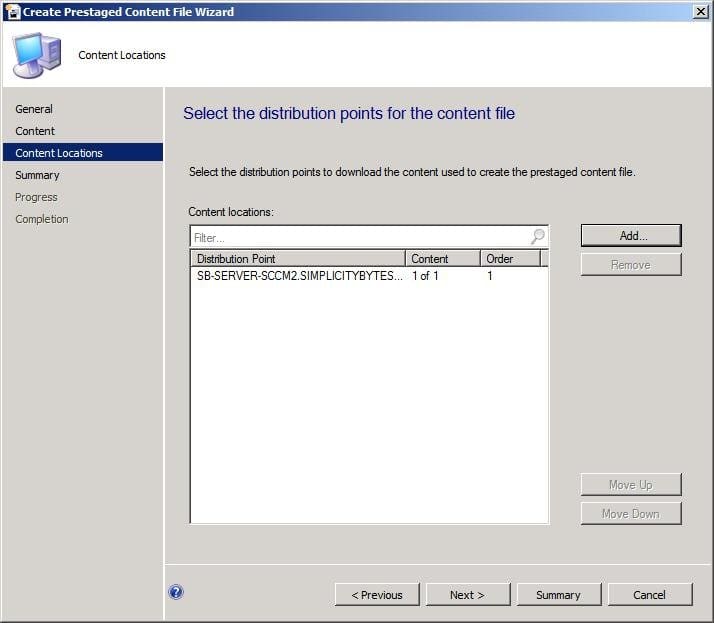
Haga clic en Siguiente en Resumen y Cerrar al finalizar. Ahora debería tener un archivo pkgx en la ubicación que ha especificado que se puede copiar en una unidad USB, DVD, o lo que su placer. Ahora es el momento para un viaje por carretera a nuestro DP de Contenido Prestaged. Cuando haya llegado a la DP en cuestión, entonces es el momento de obtener su command línea de ranura en. En la ruta de instalación de Configmgr bajo bin\i386 hay un command llamado Extractcontent.exe. Sólo tiene que utilizar este command con el parámetro /P que define la ruta de acceso al archivo de contenido prestaged y Configmgr hará el resto.
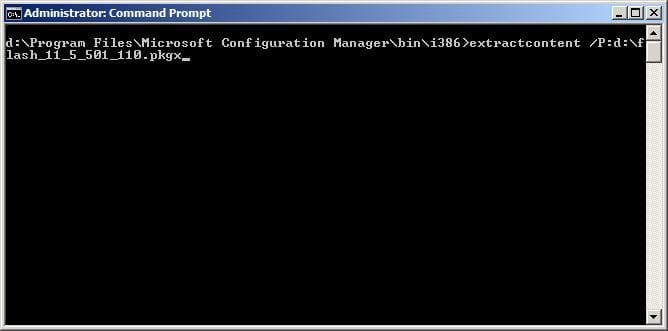
Ahora, la próxima vez que uno de tus administradores utilice la expresión "podría ir andando más rápido...", lánzale una unidad USB y ¡que se vaya!